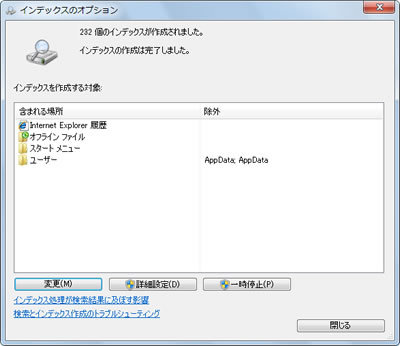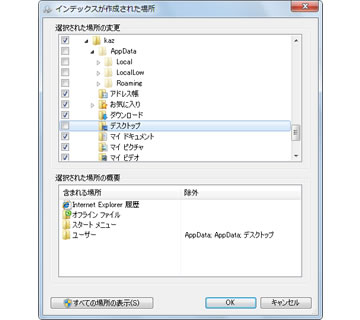Windows 7は、最新のインデックスエンジンを備えたWindows Search 4.0を搭載している。前述のように、ライブラリに欠かせない機能の1つだが、Windows Vistaにも同様にインデックスエンジンが備わっていたのはご存じのとおり。では、どのようなバージョンが搭載されていたのかと言えば、前バージョンにあたる同3.0である。
バージョン名からもわかるように、以前から開発が進められ、Microsoftダウンロードから入手可能だったWindows Searchだが、バージョン3.0は、システムサービスとして動作することにより、マルチユーザーへの対応や、I/O Prioritizationをサポートすることで、応答性の改善を試みたが、結果は読者方々がご存じのとおり。
この点を改善するため、Windows 7に搭載されたWindows Search 4.0では、検索結果の並び替えやグループ化によるスピードを約40%高速化し、メモリ消費量、CPU使用時間はそれぞれ20%、80%削減。このほかにもいくつかのバグを修正し、ログ出力機能を備えることで、より快適な環境の実現に成功した。
インデックス対象を取捨選択する
Windows 7上では、「インデックスのオプション」でインデックス対象の取捨選択や動作設定を行なうのは従来どおり。残念ながらWindows 7も、インストール直後はインデックス情報の作成が必須となるため、小一時間放置した方がパフォーマンス的に安定するのはWindows Vistaと同じだ。その一方で気になるのは、数多くのユーザーフォルダがインデックス対象として登録されている点。初期状態では、ユーザーのスタートメニューおよびパブリックのスタートメニュー、ユーザーフォルダの一部、オフラインファイルなどがインデックス対象として登録されている。除外されているのはアプリケーションデータを格納する「\Users\Default\AppData」フォルダとログオンユーザー用の「%USERPROFILE%\AppData」フォルダのみ(図270~271)。
例えばWebからダウンロードするファイルの保存先や、作成したドキュメントの一時保存先として、デスクトップフォルダを使用している場合、注意が必要だ。ダウンロードされた圧縮ファイルをテンポラリフォルダなどに展開し、圧縮ファイルの中身までインデックス対象にしてしまうため、デスクトップをワークフォルダとして使用している場合は、チェックを外しておこう。また、Windows 7をインストールしたコンピュータを1人で使う場合、パブリックフォルダも不要な存在となるだろう。あわせてチェックを外し、インデックス対象から除外することをお薦めする(図272)。